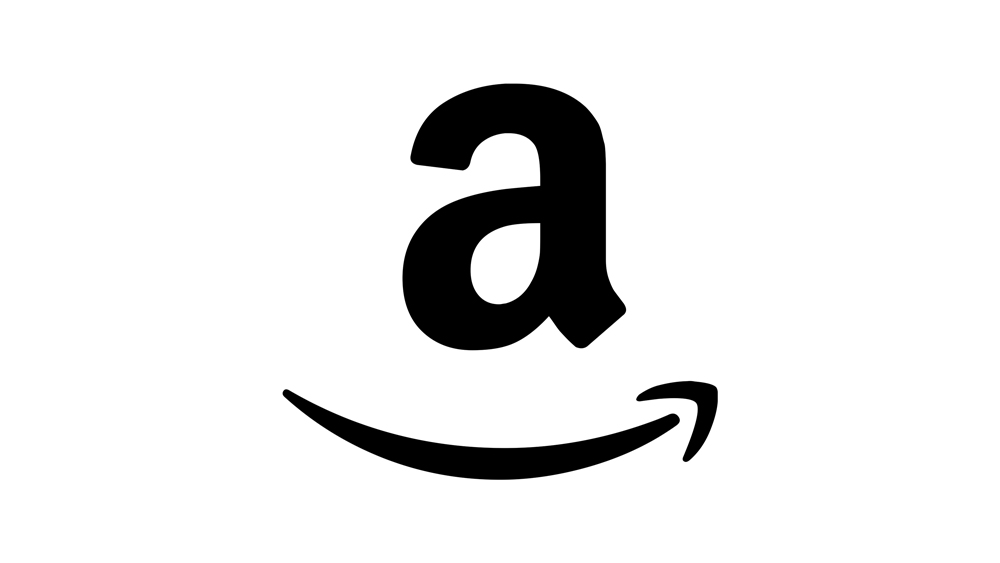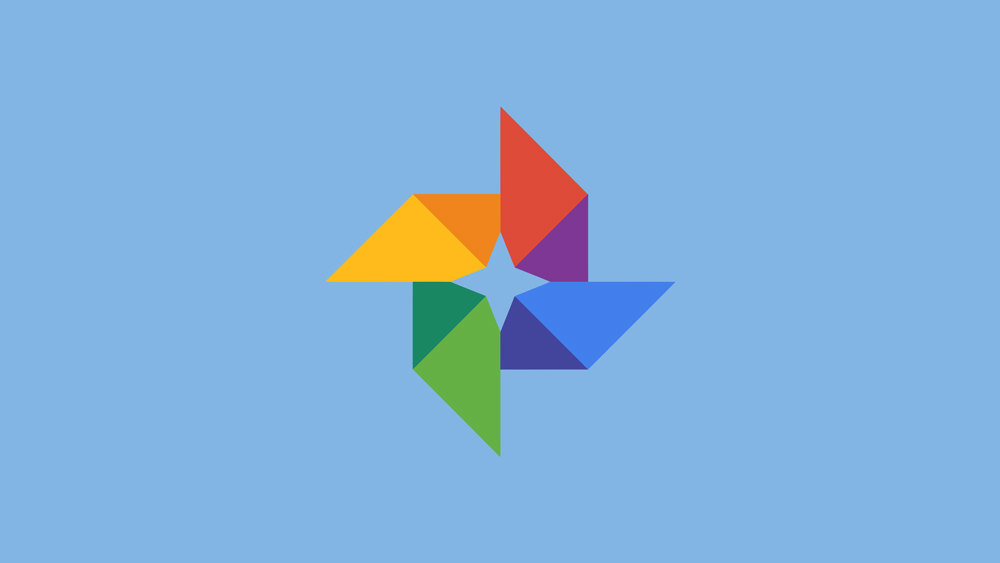
Amazon Photos — отличный сервис, имеющий множество преимуществ по сравнению с аналогами. Однако, в отличие от своего главного конкурента, Google Photos, Amazon Photos доступен только в рамках подписки Amazon Prime или Amazon Drive. В случае, если вам придется отменить подписку Amazon Prime или Drive, вы потеряете Amazon Photos, что оставляет вам очевидное решение. Вы захотите экспортировать свои Amazon Photos в свободно распространяемый Google Photos.
Содержание
Сначала подумайте об этом
Несмотря на то, что вам больше не нужен Amazon Prime, вы можете рассмотреть все преимущества Amazon Photos по сравнению с Google Photos. Фотосервис Amazon намного лучше, чем Google Photos, в плане хранения фотографий. Размер фотографий не ограничен, в отличие от правила Google Photos о 16 Мп.
Кроме того, Amazon Photos позволяет делиться дисками с 5 другими людьми. Кроме того, Amazon Prints превосходит Google Photo Books в любой день недели, поскольку имеет гораздо лучшие возможности для создания бумажных копий. В целом, Amazon Photos — это гораздо лучший сервис, чем Google Photos, и именно поэтому он не является бесплатным. С другой стороны, Google Фото — отличный сервис, учитывая, что он бесплатный.

Вам придется делать это вручную
Для начала подумайте, сколько фотографий вы хотите импортировать из Amazon в Google. Даже если это не более 1 000 файлов или 5 ГБ фото/видео, ручной перенос может оказаться более простым способом. Перейдите в раздел «Фото Amazon» и синхронизируйте их с Amazon Drive, если они не синхронизированы автоматически. Затем выберите все фотографии, которые вы хотите переместить, и загрузите их. Они будут загружены в виде ZIP-файла.
На сайте Google Фото есть опция Backup and Sync , которая позволяет автоматически создавать резервные копии фотографий с компьютера и подключенных камер и SD-карт. Нажмите Скачать и установите это приложение. Для резервного копирования фотографий в Google Фото необходимо выполнить 3 шага: Войти , Настроить и Мой ноутбук .
Войти
После нажатия кнопки Начать работу в разделе Резервное копирование и синхронизация вы перейдете непосредственно к первому шагу, где вам будет предложено ввести адрес электронной почты. Если у вас есть учетная запись Google, введите в поле адрес Gmail (или номер телефона). Нажмите Enter , и вам будет предложено ввести пароль Google. Нажмите Enter еще раз, и вы окажетесь на этапе Настройка .
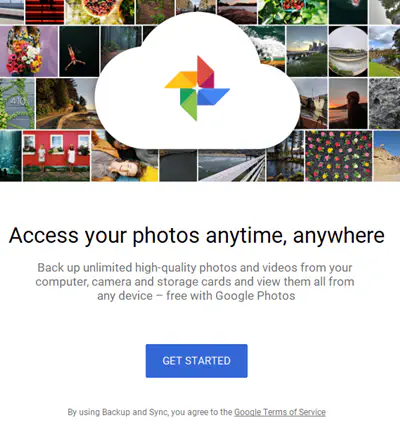
Настройка
На следующем экране у вас будет два варианта выбора: Сохранить фото и видео и Сохранить все типы файлов . Первый вариант позволяет выбрать определенные папки с фотографиями и видео для перемещения в Google Фото и Google Диск. Второй вариант позволяет выбрать папки, резервные копии которых необходимо сохранить на Google Диске. Кроме того, все фотографии и видео в этих папках будут сохранены в Google Фото.
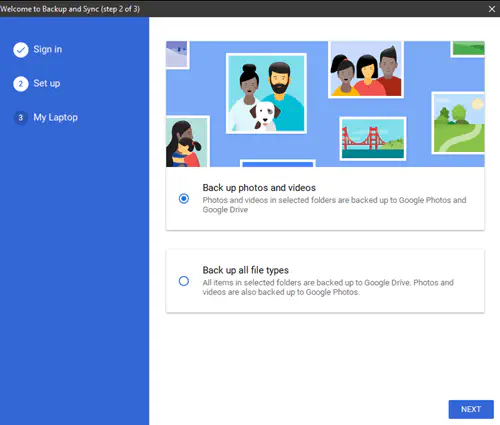
Мой ноутбук (компьютер)
На этом шаге вы можете выбрать папки для резервного копирования и синхронизации. Помните, что вы всегда можете использовать кнопку Back для возврата назад. В верхней части экрана вы увидите 3 варианта папок: Desktop , Documents и Pictures . Однако это только варианты по умолчанию. Нажав Выбрать папку , вы сможете импортировать в список любую папку на вашем компьютере, после чего она станет доступной для выбора.
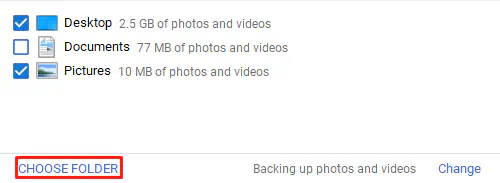
В меню «Выбрать папку» вы сможете выбрать размер (качество) загружаемых фотографий и видео. Доступны два варианта: Высокое качество и Оригинальное качество . При первом варианте вы получаете неограниченное бесплатное хранилище, но уменьшенный размер файла. Опция Оригинальное качество дает вам полное разрешение фотографий и видео, которые вы загружаете, хотя при этом учитывается ваша квота на хранение.
Мобильные телефоны
Независимо от того, являетесь ли вы пользователем Android или iOS, вы можете импортировать фотографии Amazon в Google даже проще, чем с компьютера. Просто перейдите в Google Play/App Store и загрузите приложение Amazon Drive (ранее Amazon Cloud Drive ). После загрузки и установки запустите приложение. Проведите пальцем по экрану, пока не попадете на навигационный экран ящика. Чтобы увидеть все свои фотографии и видео, нажмите Все .
Выделите фотографии, которыми вы хотите поделиться, нажмите значок Поделиться (в правом верхнем углу экрана) и выберите Google Drive из списка приложений. В окне Загрузить на Диск выберите местоположение и нажмите OK . Вот и все!
Переход с Amazon на Google
По какой бы причине вы ни перешли с Amazon Photos на Google Photos, это вполне возможно. Для этого на ПК или Mac потребуется некоторое время и усилия, но все просто и понятно. Что касается вашего телефона, все, что вам нужно, — это приложение Amazon Drive
Вы когда-нибудь переходили с одного облачного сервиса на другой? Каково ваше мнение о Amazon Photos в сравнении с Google Photos? Если у вас есть вопросы или вам есть что добавить, не бойтесь воспользоваться разделом комментариев ниже
.
YouTube видео: Как импортировать фотографии Amazon в Google Фото
Вопросы и ответы по теме: “Как импортировать фотографии Amazon в Google Фото”
Как добавить видео в гугл фото?
**Что нового.**1. Откройте Google Диск для компьютеров . 2. Выберите Открыть настройки Добавить папку. 3. Выберите папку, файлы из которой вы хотите копировать в Google Фото. 4. Установите флажок “Копирование в Google Фото”. 5. Нажмите Готово Сохранить.
Как настроить Гугл фото на айфоне?
**Важно!**1. Откройте приложение “Google Фото” . 2. Войдите в аккаунт Google. 3. В правом верхнем углу экрана нажмите на значок профиля . 4. Выберите “Настройки Google Фото” Копирование в облако. 5. Включите или отключите параметр Копирование в облако.
Как найти свои фото в гугл облаке?
Откройте приложение “Google Фото” на устройстве Android. В нижней части экрана нажмите Библиотека выберите нужную папку в разделе Фото на устройстве. Если в списке есть папки, проверьте, нет ли в них нужных вам фотографий или видео.
Как пользоваться Гугл фото на телефоне?
- Откройте приложение “Google Фото” на телефоне или планшете Android.
- Войдите в аккаунт Google.
- В правом верхнем углу экрана нажмите на значок профиля.
- Выберите “Настройки Google Фото”
- В разделе “Настройки” нажмите Выбрать папки на устройстве.
- Выберите все папки, из которых вы хотите копировать фотографии и видео.
Как загружать фото в Google Фото?
**Как добавить фото и видео с Google Диска в **Google Фото****1. На компьютере откройте страницу photos.google.com. 2. В правом верхнем углу нажмите Загрузить Google Диск. 3. Найдите и выберите фотографии. 4. Нажмите Загрузить.
Почему не грузят видео в гугл фото?
В Google Фото есть функция ограничения загрузки по мобильной связи. Созданные фотографии и видео не будут загружаться в Google Фото до тех пор, пока Вы не подключитесь к Wi-Fi. Проверить данную опцию можно в приложении: В Google Фото откройте Настройки – Автозагрузка и синхронизация.